DTMがレコーディングや楽曲作成といった制作の場のほとんどを占めるようになって大分と経ちました。
普段はピアノやシンセサイザーをライブハウスやバーなどで演奏することが多いですが、レコーディングの仕事や自分のオリジナル曲のデモ作成などでDAWを利用しています。
これからDTMをはじめるためには何を準備すればいいのか迷っている方もいると思います。
- DAWは何にするか
- パソコンのスペックは
- オーディオインターフェイスはどんなものが良いか
まったくの初心者からDTMを始めて10年を越えた私の、制作環境の変化をご紹介しつつお教えしたいと思います!

これからDTMを始めるには?
DTMとDAWの違いとは?
DTMとDAWという言葉を聞いたことはありますか?
実はこの2つの言葉は違う意味の言葉です。
DTMとはデスクトップ・ミュージックの略で、パソコンを使用して音楽を制作することを言います。
それに対してDAWはデジタル・オーディオ・ワークステーションの略で、パソコンを使用して音楽を制作するソフトのことを指しています。
DTMは制作すること自体を言っているので、DAWと並ぶ言葉ではないのです。
「DAWを使ってDTMをする」といった具合ですね。
DTMを始めたきっかけ
20歳位になったころ、この仕事を始めるきっかけになった恩師に言われた一言がきっかけでした。
これからのキーボーディストはDTMが出来なあかんで。お前もやれや。
言い方は関西弁なのできついですが、とてもやさしいお方です。
いろんな演奏の場面や仕事をご一緒させていただき、数々の経験をさせていただきました。
この恩師とのあれこれはまた次回にでも。
はじめてのDAW
そう言われた私は家に帰ってすぐ、当時家族と共用だったノートパソコンを開き、右も左もわからぬまま「Music Studio Producer」というフリーソフトをダウンロードしたのでした。
このDAWを使ってステップ入力の仕方や、編集方法を勉強していきました。
無料でDTMの基礎を学べたのは貧乏ミュージシャンにはありがたい限りです。
今ならPreSonusの「Studio One 4 Prime」がフリーソフトでは有名ですね。
DTMのための機材
パソコン
いつまでも共用のパソコンを使うわけにもいかないので、初めて自分専用のパソコンを買うことになります。
DAWを使うにはとにかくハイスペックなマシンがいる!と思った私はいろいろ探しました。
Macが欲しかったですがとてもそんなお金はなく、安くハイスペックを揃えようとたどり着いたのがDELLのサイトでした。(結果的にWindowsで何の問題もなかったです)
タワータイプのデスクトップであるInspironシリーズを購入しました。
当時のスペックはHDD750GB・メモリ4GB・CPU Core i5です。
共用のノートパソコンの時は録音中や編集中にDAWがフリーズしたり強制終了したりしていたので、心地よく動いてくれて嬉しかったのを覚えています。
そのパソコンを7年ほど使い、現在使っているDELLの「Inspiron 3650」に買い換えました。
現在のスペックはHDD2TB・メモリ8GB×2・第6世代 インテル® Core™ i7-6700に外付HDDとして500GBと2TBをソフト音源とデータ用に使っています。

オーディオインターフェイス
パソコンと手持ちのキーボードとDAWを接続するためオーディオインターフェイスも必要でした。
オーディオインターフェイスとはオーディオ機器とパソコンを接続するための機器です。
パソコンには、ギターやシンセサイザーに使われるシールドケーブルを接続する端子が無いので、オーディオインターフェイスを使用して接続します。
その他にもノイズの軽減による音質向上や、音の遅れ(レイテンシー)の解消など、オーディオインターフェイスはとても重要な機材です。
私は手始めにそれほど高くなくお手頃だったTascumの「US-144MKII」というオーディオ / MIDIインターフェイスを購入しました。
オーディオ以外にもMIDIもつなげる代物です。(MIDIに関しては調べてみてください)
そしてもう一つこの「US-144MKII」を選んだ理由がありました。
それは「Cubase Le4」をバンドルしていたことです。
バンドルとはDTM製品に付録としてつけられた製品のことです。
この「Cubase Le4」を導入してから現在まで「Cubase」シリーズを使っています。
10年以上たった今でもこの「US-144MKII」を使っていますが、オーディオインターフェイスとしてではなく、ほとんどMIDIの方しか使っていません。
私はキーボーディストなので、ほとんどパソコン内のソフト音源を使って作業できるのでMIDIだけあれば十分なのです。
もしギタリストやボーカリストならもう少し高価なオーディオインターフェイスにした方がいいと思います。
Cubase
Cubase Le4から使い始めましたがどうしてもCubaseが使いたかった、という訳ではありませんでした。
たまたま手ごろな値段でバンドルされていて、身近にいた仲間たちにCubaseのユーザーが多かったからです。
DAWの選び方は結局のところ何でもよいと思います。自分の周りにユーザーが多いとか、何かにバンドルされた無料版があったとか。
使い始めたDAWをそのまま使っていくことが多いので、逆に言えば最初が肝心かもしれませんね。
とはいえどのDAWでも録音・打ち込みは基本的にできるので、+αの部分でほしい機能を考えるとよいでしょう。
その後、現在はCubase7にアップグレードしています。
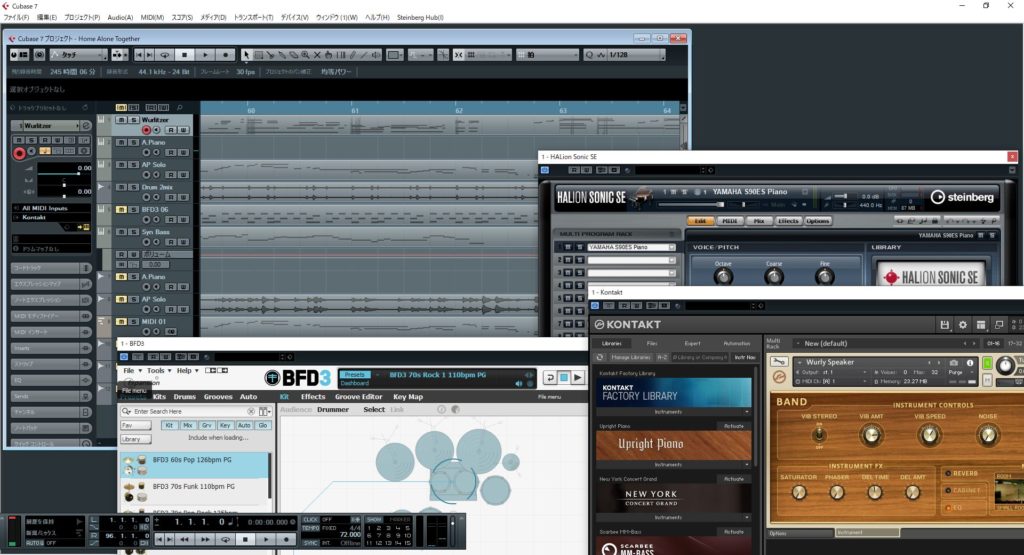
ソフト音源
DTMを始めたころはDAWとは別に、ハード音源として「MOTIF-RACK ES」を使っていました。
YAMAHAのフラグシップモデルだった「MOTIF」の音源のみのシンセサイザーです。
当時はまだ内臓のソフト音源の音質が良くなかったのと、パソコンの低スペックが原因でソフト音源を立ち上げるとフリーズしてしまったため、ハード音源に頼らざるを得ませんでした。
今はパソコン自体もスペックが上がり、音源自体も容量が軽くなっているので同時にいくつか立ち上げても動作してくれるようになりました。
この章では今まで使ってきたソフト音源をご紹介します。
HALionシリーズ
Cubaseシリーズに搭載されているソフトマルチ音源です。
最初に使用していた「Cubase Le4」にはHALion Oneの機能制限バージョンが入っていました。
現在使っている「Cubase 7」にはHALion Sonic SEが搭載されています。
HALion Sonic SEにはあらゆる音源が含まれており、これだけである程度のものは作れてしまうくらいです。
現在Cubaseを扱うSteinberg社はYAMAHAの傘下にあるため、シンセサイザー・MOTIFのサウンドチームも関わっています。
そのためHALion Sonic SEには、MOTIFに搭載されていた音なども複数含まています。
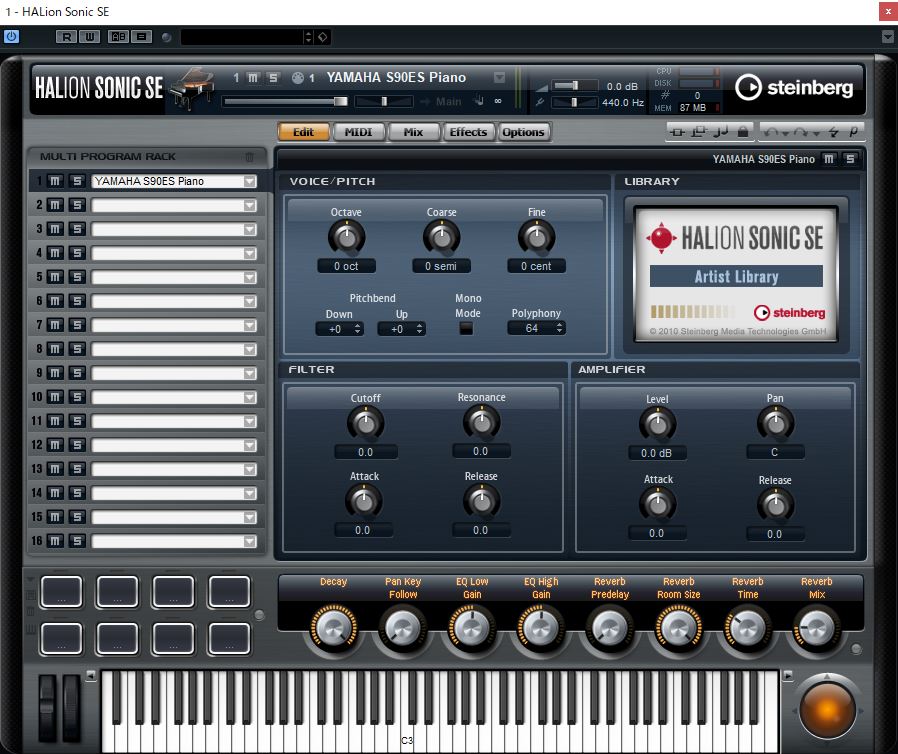
KONTAKT 6
Native Instruments社のソフトシンセサイザー「Komplete」に含まれるマルチ音源「Kontact 6」も2019年に導入しました。
こちらもHALionシリーズ同様、マルチ音源なのであらゆる音が収録されています。
HALion Sonic SEと比べると少し個性的な音が多く、レコーディングなどでは音の編集などが必要な場合がありました。
しかしオーケストラ音源は素晴らしく、まさにコンサートホールでオーケストラを聴いているような音がします。
Kontactの特徴は別売り音源を、あとから組み込んでいくことが出来る点です。
現在Kontactでは
- Uplight Piano
- NEW YORK CONCERT GRAND
- SCARBEE CLAVINET/PIANET
- SCARBEE A-200
- SCARBEE MARK Ⅰ
を別途使用しています。
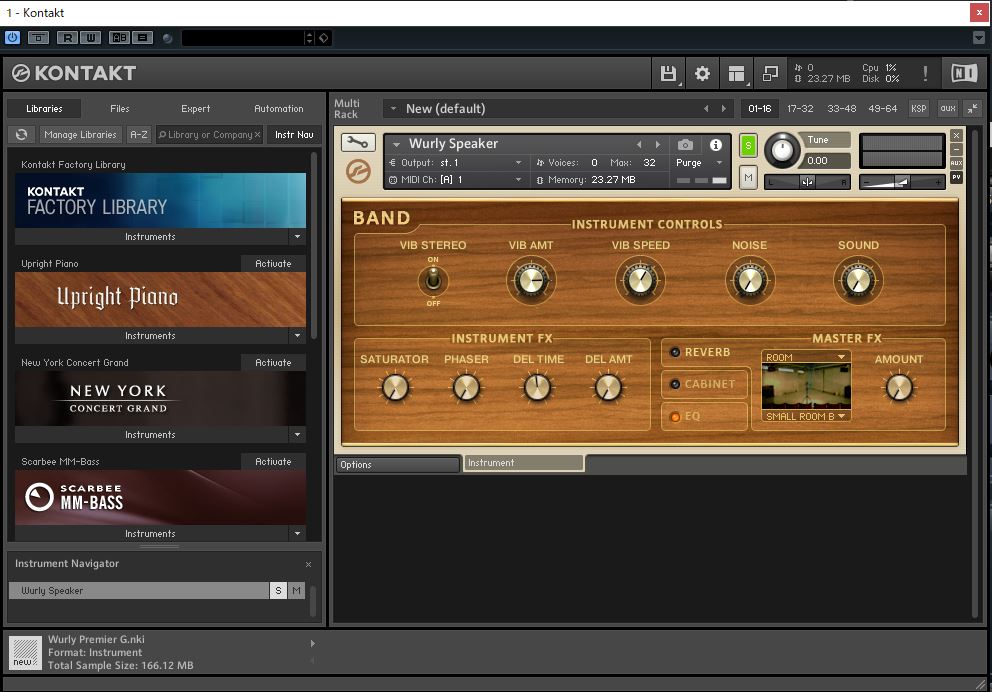
ドラム音源
ドラム音源は今まで2つのソフトを使いました。
ひとつは「Addictive Drums」で、即戦力なドラムの音源とリズムパターンがたくさん入っています。
しっかり作り込まれた音により、きらびやかでゴージャスなサウンドです。
好みのドラムセットとリズムパターンを選べば、すぐにでもドラムトラックが完成できるので初心者でも扱いやすくおすすめです。
そして現在使用しているのが「BFD3」です。
BFD3はAddictive Drumsに比べると、加工する前のフラットな音です。
ですのでプリセットの音そのままでは少し使いづらいかもしれません。
その分、音を作り込む楽しみがあるので、自分の好みの音を追求したい方には面白い音源だと思います。
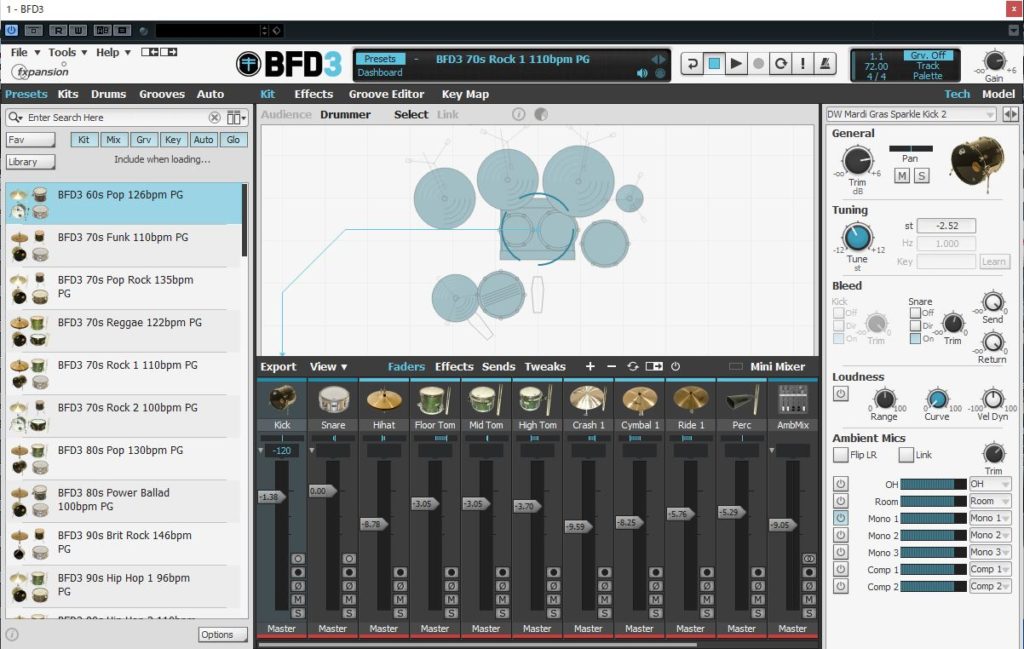
まとめ
- DAW:Cubase 7
- パソコン:Inspiron 3650 HDD2TB・メモリ8GB×2・第6世代 インテル® Core™ i7-6700
- オーディオインターフェイス:Tascum「US-144MKII」
これが現在の制作環境です。
これからDTMを始めるなら次の3つを覚えておいてください。
- DAWはどれでも大きくは変わらないので、ある程度勢いで決めてよい
- パソコンはハイスペックに越したことは無いので、最大限の予算で選ぶ
- オーディオインターフェイスはキーボーディストなら安くてよい
あとはソフト音源などで個性を出し、ハイクオリティを目指しましょう!


